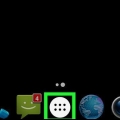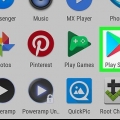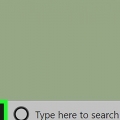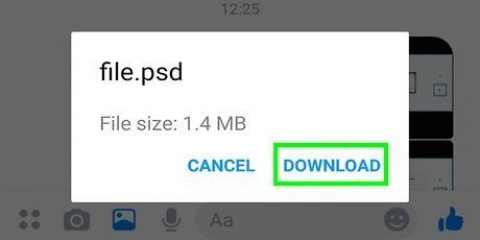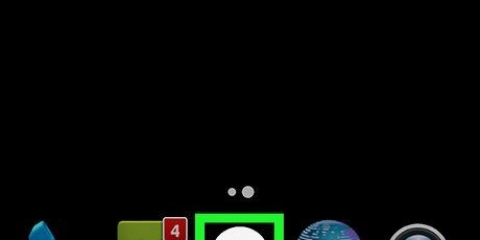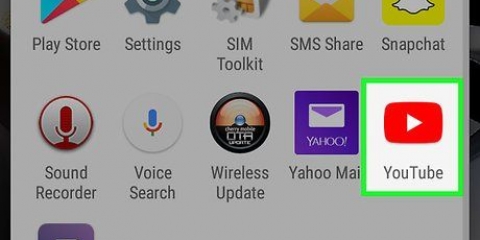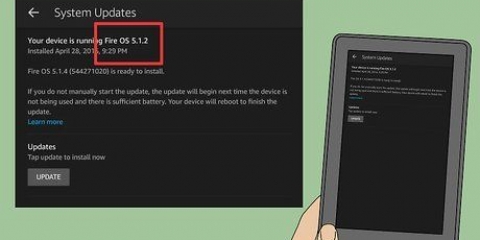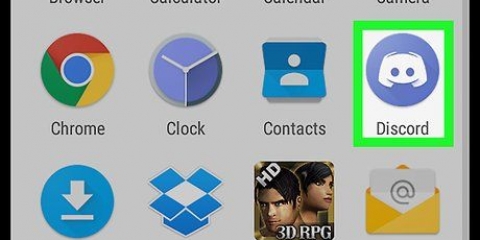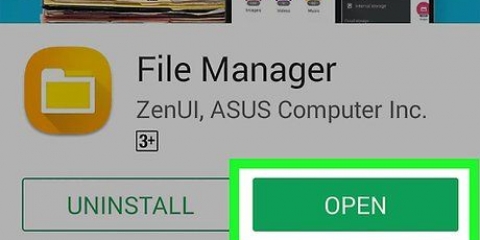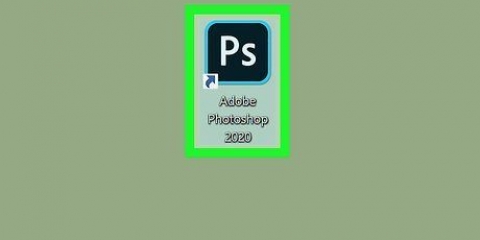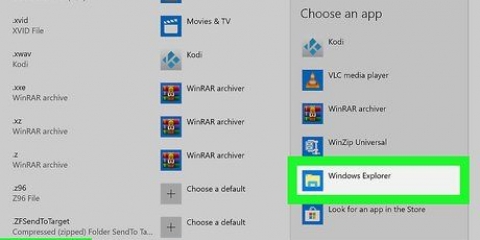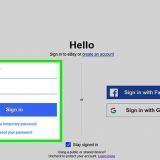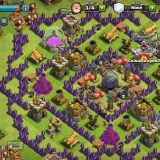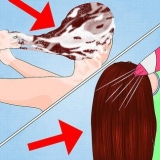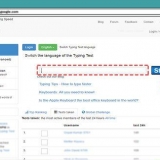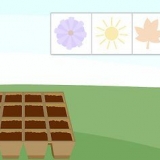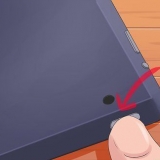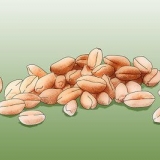Öppna filer på android
Den här artikeln kommer att lära dig hur du bläddrar och öppnar filer på din Android-enhet med en filhanterare.
Steg
Metod 1 av 2: Använda standardfilhanteraren

1. Öppna din Androids applåda. Det här är ikonen med sex eller nio punkter eller rutor längst ner på startskärmen. Du kommer nu att öppna en lista med appar på din Android-enhet.

2. Knacka påFiler. Namnet på den här appen varierar beroende på enhet. Om du Filer hittar den inte, sök efter Filhanterare, Mina filer, Utforskaren eller filhanterare.
Vissa Android-enheter har ingen filhanterare alls. Om du inte ser någon av apparna ovan, gå till installera en.

3. Tryck på en karta för att utforska. Om det finns ett SD-kort i din enhet kommer du att se två mappar eller diskikoner här: en för SD-kortet (som heter SD-kort eller Flyttbart minne) och en andra för internminnet (namn Intern förvaring eller Internminne).

4. Tryck på en fil för att öppna den med standardappen. Om du till exempel trycker på en bild öppnas den i standardgalleriappen, medan en video öppnas i standardvideospelaren, etc.
För att öppna vissa filtyper, som dokument och kalkylblad, måste du först ladda ner en app.
Metod 2 av 2: Installera en filhanterare

1. Öppna Play Butik
. Du hittar den här appen på startskärmen eller i applådan. - Om du inte redan har en filhanterare på din enhet måste du ladda ner en. Det finns flera gratisalternativ att välja mellan. Den här metoden förklarar hur man installerar en populär filhanterare som heter ES File Explorer.

2. typ es filutforskare i sökfältet. Du får en lista med sökresultat.

3. Knacka påES File Explorer File Manager. Detta bör vara det första föremålet. Ikonen är en blå karta med `ES` i ett moln..

4. Knacka påatt installera. Du kommer nu att få ett popup-meddelande.

5. Knacka påAcceptera. ES File Explorer laddas nu ner till din enhet. När nedladdningen är klar ändras knappen `Installera` till `Öppna` och en ikon för appen kommer att läggas till i applådan.

6. Öppna ES File Explorer. Du kan göra detta genom att trycka på ikonen i applådan eller genom att trycka på "Öppna" i Play Butik.

7. Välj en enhet att utforska. Om det finns ett SD-kort i din enhet kommer du att se två alternativ här: Intern förvaring och SD-kort. Tryck på ett av dessa alternativ för att visa dina filer.

8. Tryck på en fil för att öppna den med standardappen. Om du till exempel trycker på en bild öppnas den i standardgalleriappen, medan en video öppnas i standardvideospelaren, etc.
För att öppna vissa filtyper, som dokument och kalkylblad, måste du först ladda ner en app.
Оцените, пожалуйста статью